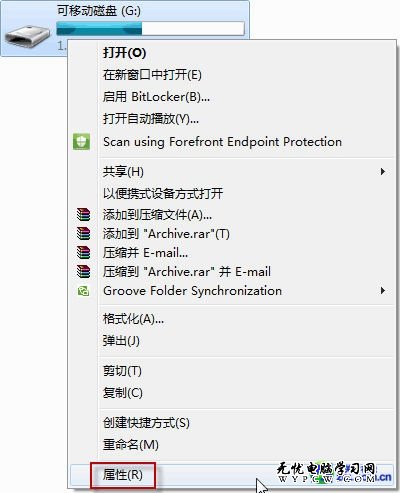萬盛學電腦網 >> Windows 10資訊 >> 如何在Win10系統中開啟自動查找網絡設備功能
如何在Win10系統中開啟自動查找網絡設備功能
在以前的Windows系統中,例如咱們的winXP系統和win7系統都有這樣的功能,就是當電腦具有無限網絡功能,而咱們周圍出現有無線網絡的時候,咱們的電腦就可以自動的對這些網絡進行實時搜索,然後出現一個網絡設備列表,供用戶選擇,但是升級到win8系統,以至於現在的win10系統之後,為了保護用戶的電腦安全,Windows系統默認將這個功能禁止掉了,也就是說,用戶需要對周圍的網絡進行搜索的話,就需要手動的去開啟這個功能,那麼在win10系統中,咱們要如何去開啟這個功能呢?下面,小編就來詳細的介紹一下吧!
1.首先,咱們需要返回到win10系統的傳統桌面位置,之後,咱們單擊打開win10系統的開始菜單,然後從開始菜單中點擊選擇設置選項。

2.在打開的設置菜單中,咱們點擊選擇其中過的“網絡和internet”選項,在新出現的窗口中,咱們首先需要選擇自己目前正在使用的網絡,例如小編選擇的是以太網,之後咱們會看到“查找設備和內容”開關,如果關閉則適用於“公共網絡”;如果打開則適用於“家庭網絡”和“工作網絡”,在默認設置下Win10系統自動開啟了“查找設備和內容”,如果看到這個選項是關閉的,那麼就手動把它開啟就可以了。
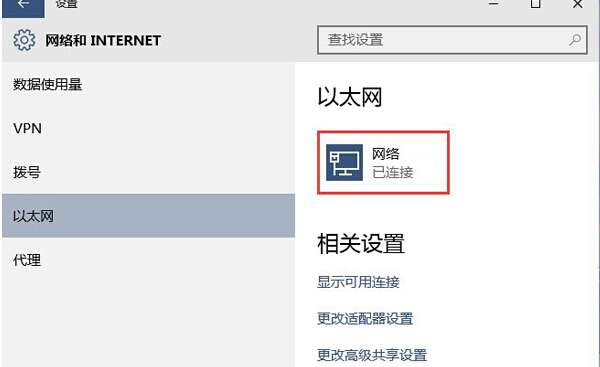
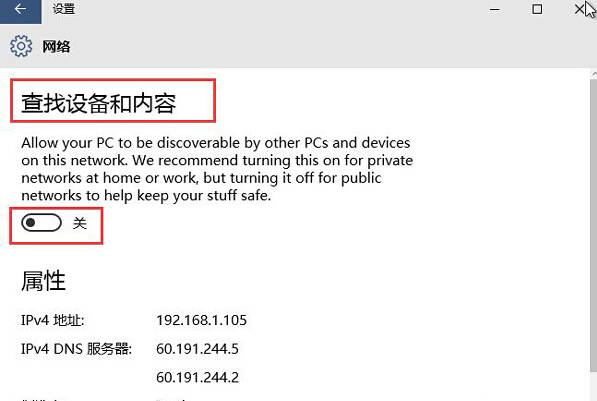
Windows 10資訊排行
操作系統推薦
相關文章
copyright © 萬盛學電腦網 all rights reserved